Tor , také známý jako Směrovač cibule , je bezplatný software s otevřeným zdrojovým kódem, který umožňuje anonymní komunikaci při používání online služeb, jako je procházení webu. Síť Tor řídí internetový provoz přes bezplatnou celosvětovou překryvnou síť dobrovolníků s více než šesti tisíci relé a neustále roste. Mnoho uživatelů chce najít více způsobů, jak udržet své informace a aktivity anonymní nebo alespoň co nejsoukromější, což vedlo k tomu, že Tor Browser je v posledních letech docela populární, protože skrývá polohu a použití uživatele před každým, kdo provádí dohled nad sítí nebo analýzu provozu. .
Síť Tor má chránit osobní soukromí uživatelů a jejich svobodu a možnost vést komunikaci, aniž by byla monitorována jejich činnost a data byla odebrána bez jejich souhlasu a použita k jejich shrnutí.
V následujícím tutoriálu se dozvíte, jak nainstalovat nejnovější prohlížeč Tor na Fedoru 34.
Aktualizujte Fedoru
Aktualizujte svůj systém, abyste se ujistili, že všechny stávající balíčky jsou aktuální:
sudo dnf upgrade --refresh -yNainstalujte prohlížeč Tor – metoda DNF Fedora
Ve výchozím nastavení je Tor Browser k dispozici v úložištích Fedory. Toto je nejjednodušší způsob instalace Tor.
Chcete-li nainstalovat Tor Browser, spusťte ve svém terminálu následující příkaz:
sudo dnf install torbrowser-launcherPříklad výstupu:
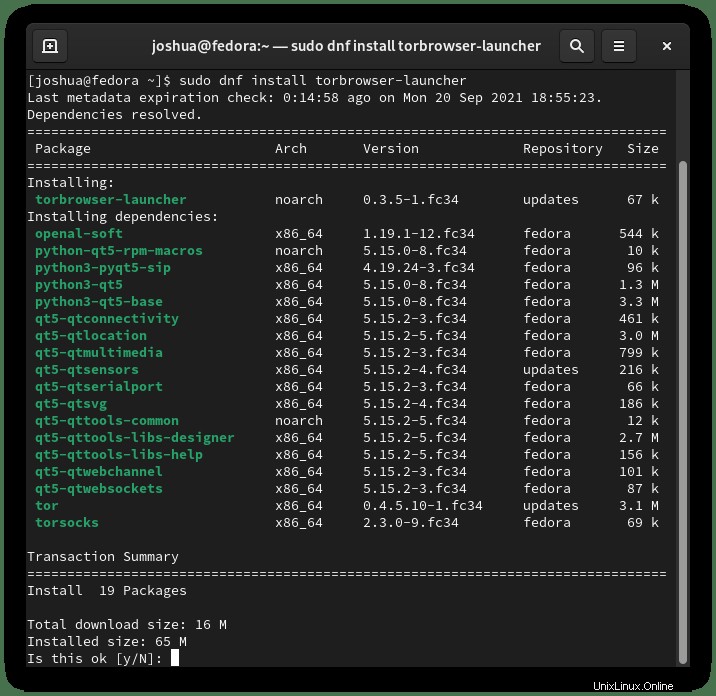
Zadejte Y a poté stiskněte „ENTER KEY“ pokračujte v instalaci.
Ověřte, zda byl Tor nainstalován správně, použijte následující příkaz –version:
tor --versionPříklad výstupu:
Tor version 0.4.5.10.Gratulujeme, Tor Browser je nainstalován na vašem systému Fedora; přeskočte metodu 2 a spusťte sekci Tor Browser.
Instalace prohlížeče Tor – ruční metoda
Stáhnout archiv prohlížeče Tor
Prvním krokem je navštívit stránku pro stahování Tor Browser a získat nejnovější aktualizovaný odkaz ke stažení kliknutím pravým tlačítkem myši a zkopírováním odkazu a poté pomocí příkazu wget stáhněte si Tor Browser pomocí následujícího příkazu:
Pouze příklad:
wget https://www.torproject.org/dist/torbrowser/10.5.6/tor-browser-linux64-10.5.6_en-US.tar.xzVšimněte si, že výše uvedený příkaz je pouze příklad. Ujistěte se, že máte nejnovější verzi.
Jakmile si stáhnete instalační archiv, rozbalte jej pomocí:
Pouze příklad:
tar -xvJf tor-browser-linux64-10.5.6_en-US.tar.xzSpusťte instalaci prohlížeče Tor
Nyní vložte CD do adresáře s:
cd tor-browser_en-USChcete-li spustit Tor Browser a nastavit instalaci konfigurace, použijte následující příkaz:
./start-tor-browser.desktop Všimněte si, že se tím spustí prohlížeč Tor. Neuvidíte jej však v nabídce Zobrazit aplikace. Chcete-li nainstalovat ikonu Tor Browser, budete muset přidat –registrační aplikaci na konec příkazu takto:
./start-tor-browser.desktop --register-appPříklad výstupu:
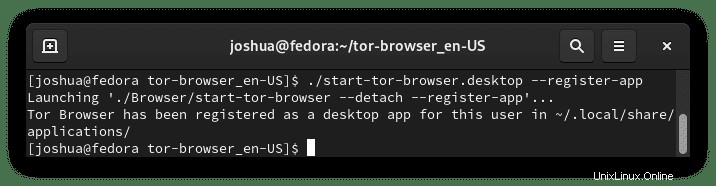
Nyní bude Tor Brower viditelný ve vašich Aktivity> Zobrazit aplikace> Tor Browser .
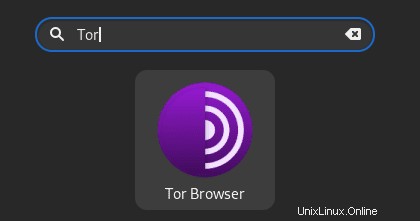
Instalace a konfigurace prohlížeče Tor
Při prvním spuštění se zobrazí následující okno:
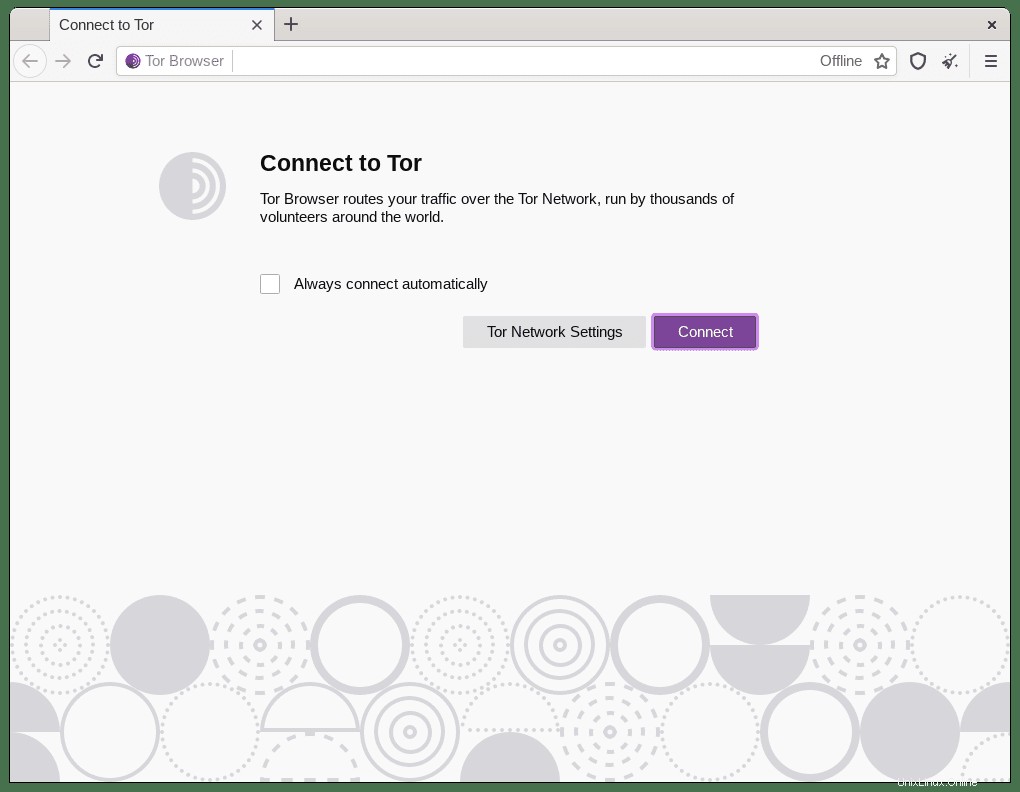
Většina uživatelů by použila Připojit ve výchozím stavu; nastavení sítě Tor však může používat nastavení proxy pro země, jako je Čína, Egypt a Turecko, abychom jmenovali alespoň některé, kde je používání takových služeb zakázáno. Ujistěte se prosím, že tímto neporušujete žádné zákony. Obcházení v některých z uvedených zemí by vás mohlo dostat do vážných problémů.
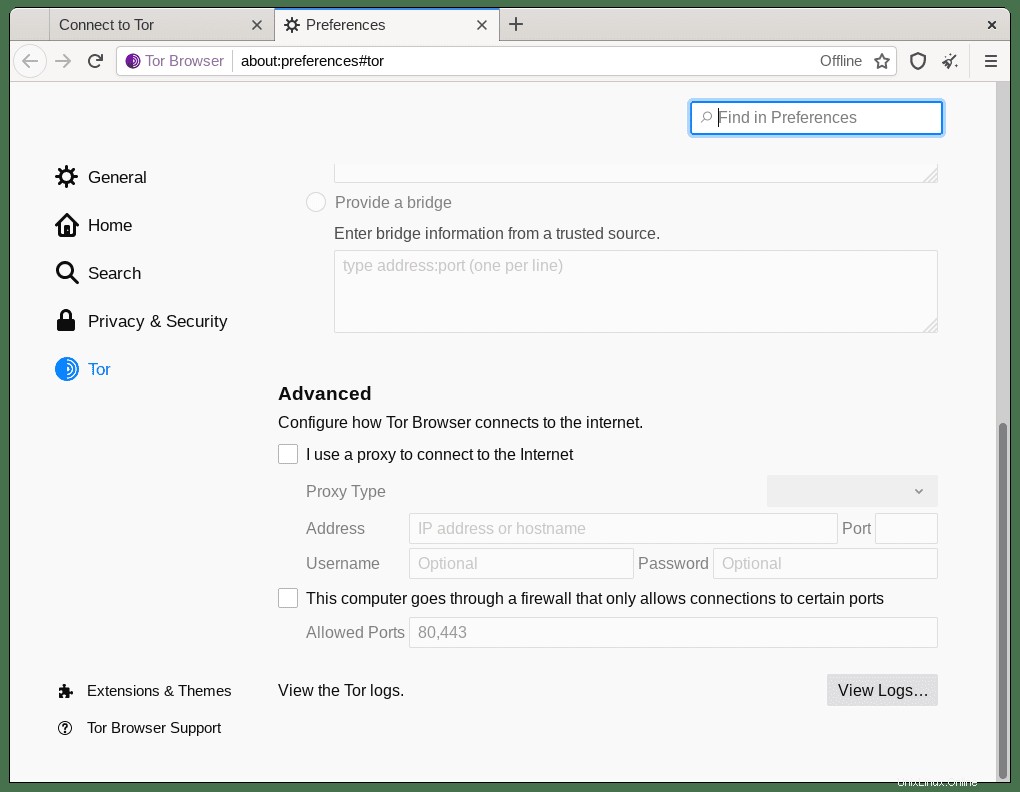
V tutoriálu byla použita metoda připojení přímo k síti, jak by to udělala většina uživatelů. Když kliknete na připojit, v závislosti na vaší poloze může připojení k síti trvat 2 až 10 sekund a při připojování se zobrazí tato zpráva:

Po připojení získáte následující stránku:
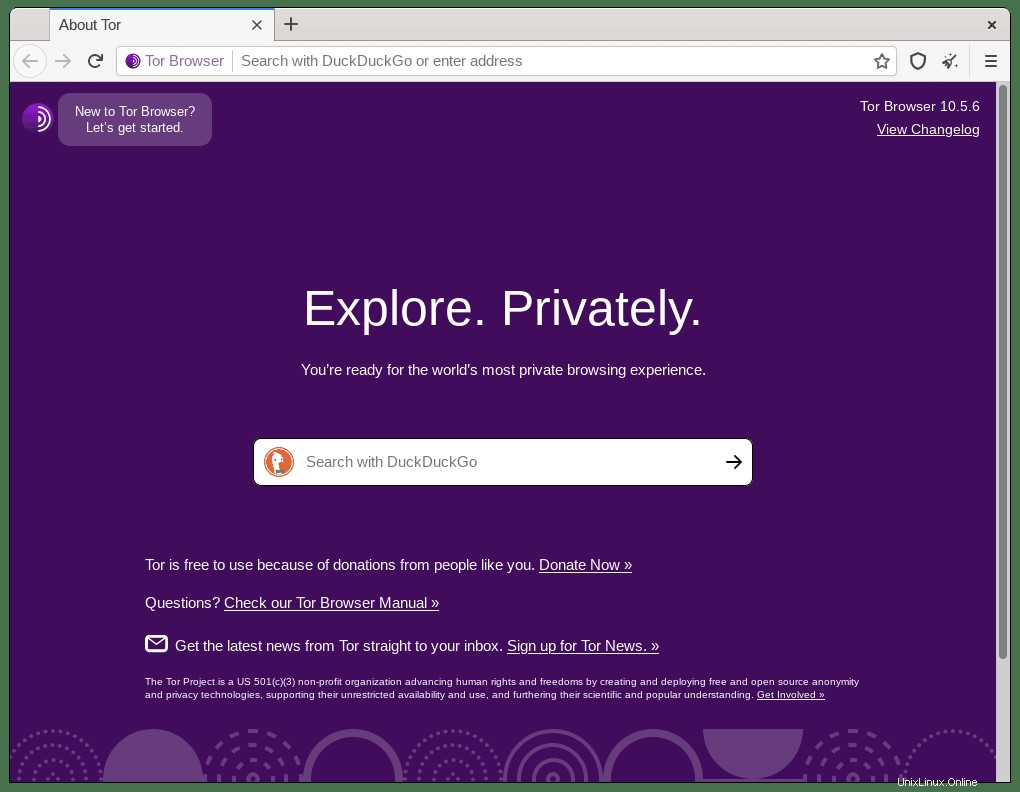
Gratulujeme, připojili jste se k síti Tor prostřednictvím vašeho Prohlížeče Tor .
Služby Tor Onion
Když používáte Tor Browser, můžete místo používání běžných webových stránek použít část online služeb sítě Tor. Webové stránky však musí být dostupné v tomto formátu, a pokud jsou, používají .onion adresu.
Pro ty, kteří neznají onionové služby, jsou to anonymní síťové služby, které jsou vystaveny přes síť Tor. Na rozdíl od konvenčních internetových služeb jsou onionové služby soukromé, obvykle je neindexují vyhledávače a používají samocertifikační doménová jména dlouhá a složitá, aby je lidé mohli číst.
Některé pozoruhodné stránky využívající služby .onion jsou:
- The New York Times (https://www.nytimes3xbfgragh.onion)
- DuckDuckGo (3g2upl4pq6kufc4m.onion)
- ProtonMail (https://protonickerxow.onion)
Chcete-li zobrazit další služby, navštivte wiki stránku Seznam služeb Tor onion.